
Mark Lucas
0
2309
549
Kada kupite novo računalo, željeli biste prenijeti većinu postojećih datoteka na novo računalo. Bez obzira želite li sa sobom preuzeti sve svoje podatke ili samo osnovne stvari, postoje brzi i jednostavni načini za prijenos datoteka s računala na računalo.
Ovisno o tome s kime radite, neke su metode bolje od drugih. Kao pravilo palca brže je koristiti bilo koju metodu koja upotrebljava snažnu fizičku vezu (poput zamjene tvrdih diskova ili prijenosa putem LAN-a), za razliku od brzih i jednostavnih rješenja (poput prijenosa putem Wi-Fi-ja ili korištenjem USB pogona).
1. Koristite vanjski medij za pohranu podataka

Očito je da većina ljudi to radi. Zalijepite USB flash pogon na jedno računalo, kopirajte podatke. Isti pogon umetnite na drugo računalo, zalijepite podatke. Jednostavan. Ili možete koristiti vanjski tvrdi disk ako imate više podataka nego što se može uklopiti na flash pogon.
Ako oba računala imaju USB 3.0 priključke, možda biste trebali razmotriti ulaganje u jedan od najbržih flash diskova oko 5 najbržih i najboljih USB 3.0 bljeskalica 5 najbržih i najboljih USB 3.0 bljeskalica koji su najbrži USB 3.0 bljeskalice možeš kupiti? Evo pet najboljih, u rasponu od 20 do 200 dolara. , Kad imate mnogo podataka za kretanje, brzina postaje važna!
Postoji jedan brži način. Provjerite ima li računalo na koje želite premjestiti podatke eSATA priključak ili dostupan SATA utor. Koje su različite vrste računalnih kabela koje trebate znati? Koje su različite vrste računalnih kabela koje morate znati? Niste sigurni za što je to kabel? Ovdje su objašnjene najčešće vrste kablova računala, od kabela monitora do mrežnih kablova. , Ako to uspije, odspojite tvrdi disk s izvornog računala i jednostavno ga povežite s novim računalom. Boom, prikazat će se kao još jedan pogon na ciljnom računalu. Podatke možete prenijeti preko SATA, što će biti brže od USB-a.
2. Dijelite putem LAN-a ili Wi-Fi-ja
Za računala koja su međusobno blizu, postoje dva glavna načina dijeljenja datoteka i mapa. Prvi je postavljanje lokalne mreže (LAN) kako biste mogli koristiti jedno računalo za pregledavanje tvrdih diskova drugog. Drugo je korištenje softvera za prijenos datoteka putem Wi-Fi-ja.
Dijeljenje mrežnog pogona
Svi glavni operativni sustavi imaju ugrađenu mogućnost za postavljanje kućne mreže. To omogućuje uređajima na istom usmjerivaču (povezanima putem Etherneta ili Wi-Fi-ja) trajno se prepoznaju. Dakle, kad morate prenijeti datoteke između računala, ne morate svaki put postavljati novu vezu; uvijek je uključen, sve dok su oba računala uključena.
Za vas imamo jednostavan vodič za postavljanje kućne mreže između sustava Windows i Mac Jednostavno dijeljenje datoteka između Windows 7, 8 i Mac OS X Jednostavno dijeljenje datoteka između Windows 7, 8 i Mac OS X Cross razmjena datoteka platforme zvuči komplicirano, ali to ne mora biti. Evo kako nabaviti računalo i Mac za dijeljenje datoteka međusobno. , Proces također radi s Windows-na-Windows i Mac-to-Mac. Ako ste na Linuxu, sustav izbornika ovisi o vašem operativnom sustavu. Ali nakon što postavite mrežne postavke, ustanovit ćete da je slično načinu postavljanja kućne mreže na MacOS-u.
Dijeljenje sa softverom
Ako su oba računala na istoj Wi-Fi mreži, datoteke možete prenijeti s nekim jednostavnim softverom. To je jednostavan način dijeljenja bez postavljanja kućne mreže i idealan za privremene mreže. Postoji nekoliko aplikacija za trenutno dijeljenje velikih datoteka. 4 najbolje aplikacije za trenutno dijeljenje velikih datoteka. 4 najbolje aplikacije za trenutno dijeljenje velikih datoteka. Pomoću ovih aplikacija dijeljenje velikih datoteka s nekime u djeliću sekunde bit će najlakša stvar koju ste ikada učinili. , Najbolje je, prema našem mišljenju, Pošalji bilo gdje.
Aplikacija Send Anywhere ima aplikaciju za Windows, Mac i Linux. Čak ima web-aplikaciju i proširenje za Chrome, pa ga možete koristiti u Chrome OS-u. Send Anywhere samo funkcionira i fantastično je koliko je potrebno malo postavljanja.
Možete ga koristiti i za prijenos datoteka s jednog računala na mnoga druga ili u telefone i tablete. Kurac? Potpuno je besplatno.
Preuzimanje datoteka: Pošaljite bilo gdje za Windows | macOS | Linux | Android | iOS (besplatno)
3. Koristite prijenosni kabel
Za prijenos s računala na računalo postoje neki osnovni kablovi na koje se možete osloniti. To je brže od korištenja pogona, jer se kopiranje i lijepljenje događa istovremeno s računala na računalo. Kada koristite vanjske pogone, u osnovi se premještate između tri pogona; kablovi to smanjuju na dva pogona.

Windows za Windows: Ako ste prvenstveno korisnik sustava Windows i obično radite s drugim Windows računalima, nabavite EasyTransfer USB kabel, poput Belkinovog F5U279. Omogućuje vam povezivanje dva Windows računala s USB-na-USB vezom. Brže će raditi ako na oba računala koristite USB 3.0 priključke.
Belkin Easy Transfer (F5U279) Belkin Easy Transfer (F5U279) Kupi sada na Amazonu 28,77 dolara
Mac u Mac: Apple ima svoj vlastiti port, Thunderbolt, koji vam omogućuje stvaranje lanaca tratinčica i prijenos datoteka između Mac-ova. Stoga nabavite kabel Thunderbolt-to-Thunderbolt i to je jednostavno kao prijenos datoteka s USB flash pogona na tvrdi disk.
Windows / Mac / Linux za Windows / Mac / Linux: Pomoću Ethernet kabela izradite lokalnu mrežu bez usmjerivača. Provjerite je li to crossover Ethernet kabel (tj. Uzorci boja na jednom kraju ne podudaraju se s drugim). Postavite mrežno dijeljenje na oba računala i dobro idete.
USB-C do USB-C: Ako oba računala imaju USB-C priključak, stvari postaju jednostavnije nego ikad prije. Jednostavan USB-C na USB-C kabel osigurat će da možete povezati oba uređaja i prenijeti podatke između njih bez ikakvih problema. Ali samo pazite da kupite USB-C kabel koji neće pokvariti uređaje Kako kupiti USB-C kabel koji neće uništiti vaše uređaje Kako kupiti USB-C kabel koji neće uništiti vaše uređaje nekoliko mjeseci prije toga, Amazon je zabranio USB-C kablove koji nisu udovoljavali standardima utvrđenim u USB implementacijskom forumu (USB-IF) i to s dobrim razlogom: takvi kablovi su skloni kvaru, mogu oštetiti povezane ... .
4. Ručno priključite HDD ili SSD

Ako prenosite sa starog računala na novo, vaše staro računalo možda više neće biti funkcionalno. Ili možda želite instalirati novi tvrdi disk da biste zamijenili stari. Kako onda dobivate svoje stare podatke?
Pogoni tvrdog diska (HDD) i SSD uređaji koriste standardne SATA kabele za spajanje na matičnu ploču. Ako imate rezervni SATA ili eSATA (vanjski SATA) priključak, spojite svoj stari tvrdi disk tamo. Operativni sustav prepoznat će ga kao novi pogon. Zatim počnite prenositi. Najbrže je od svih rješenja.
Za razliku od PC-a, pronalazak rezervnog SATA porta na laptopu je težak. Bit će mnogo lakše koristiti jednostavan pretvarač SATA u USB, poput Ankerovog USB 3.0 u SATA adapter.
Anker USB 3.0 do SATA prijenosni adapter, podržava UASP SATA I II III za 2.5 inčni HDD i SSD Anker USB 3.0 na SATA prijenosni adapter, podržava UASP SATA I II III za 2.5 inčni HDD i SSD Kupi sada na Amazonu 10,99 dolara
Također biste mogli pretvoriti stari tvrdi disk u vanjsku pohranu. Ulaganje u vanjski kofer za stari pogon omogućit će vam kopiranje svih podataka s njega, a nakon toga dobit ćete stari pogon kao prijenosni vanjski prostor za pohranu.
5. Koristite pohranu u oblaku ili web-prijenos
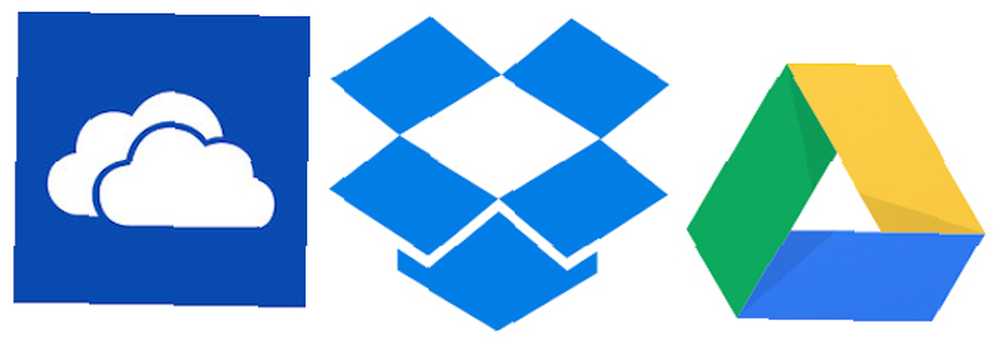
Posljednja opcija je korištenje interneta. To će značiti prijenos i preuzimanje datoteka, ali hej, sad vam ne trebaju računala u blizini. Vjerojatno je prespor za slanje velikih videozapisa Kako poslati velike videozapise Kako poslati velike videozapise Trebate poslati veliku video datoteku, ali ona se i dalje zaustavlja ili vraća natrag? Evo kako poslati velike videozapise s telefona ili računala. , iako.
Možete koristiti jednog od nekoliko pružatelja usluga pohrane u oblaku poput Dropboxa, Google diska ili OneDrive. Svi rade dobro kao i svaki drugi da bi posao obavili.
Cloud diskovi su izvrsna opcija s obzirom da je veličina datoteka gotovo neograničena, sve dok imate dovoljno prostora za pohranu. Uz to, ako oba računala lokalno sinkroniziraju mape, tada jedno prenosi datoteke, drugo će istovremeno preuzeti.
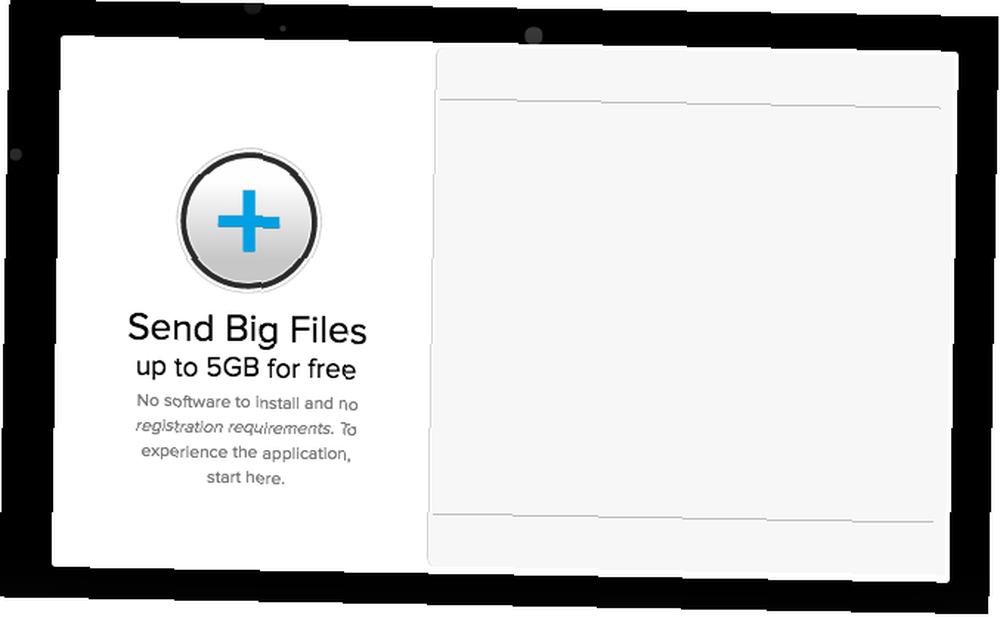
Ako ne želite oblačni pogon, ali želite učitati velike datoteke, pokušajte PlusTransfer. U jednom prijenosu možete prenijeti do 5 GB, a čak se ne morate registrirati za račun.
Ako je brzina ono što želite, onda pokušajte sa FilePizza. To je jedan od najjednostavnijih alata za dijeljenje datoteka s prijateljima. 5 Super jednostavnih alata za dijeljenje datoteka s prijateljima ili uređajima. 5 Super jednostavnih alata za dijeljenje datoteka s prijateljima ili uređajima Dijeljenje datoteka više je od zajedničke mape u oblaku. Kad su vam potrebne prave aplikacije da biste to ostvarili, isprobajte ove internetske mogućnosti trenutne razmjene datoteka za koje možda niste čuli. , Ono što ga čini posebnim je to što je to peer-to-peer aplikacija. Tako da jedno računalo preuzima datoteku, a drugo je odmah preuzima. Između njih dvojice nema čekanja. I ne morate biti pretplaćeni na isti oblačni pogon. Sve je u pregledniku.
Koji je vaš željeni način prijenosa datoteka?
Pomoću bilo koje od ovih metoda, trebali biste biti u mogućnosti brzo prenijeti datoteke s računala na računalo. Zapamtite, da biste prenijeli puno podataka, bolje vam je ožičena veza između računala. Ako je u pitanju samo nekoliko gigabajta podataka, slobodno upotrijebite jednu od mogućnosti bežične mreže.
Za nešto slično pogledajte kako prikupiti datoteke Dropbox bez ručnog prijenosa. Kako prikupiti datoteke Dropbox bez ručnog prijenosa Kako sakupljati datoteke Dropbox bez ručnog prenošenja datoteka Ne morate uvijek ručno prenositi datoteke u Dropbox. Možete ih poslati i na svoj Dropbox i na druge načine. , A ako samo trebate kopirati datoteke na svoj stroj, saznajte kako kopirati datoteke brže u sustavu Windows 10 6 načina za brže kopiranje datoteka u sustavu Windows 10 6 načina za brže kopiranje datoteka u sustavu Windows 10 Pitate se kako brže kopirati datoteke? Evo najboljih načina za ubrzanje prijenosa datoteka u sustavu Windows. .











